电脑浏览器图片怎么保存 电脑上保存网上图片的具体操作方法
更新时间:2023-11-17 16:59:13作者:jiang
电脑浏览器图片怎么保存,在如今数字化的时代,网络上充斥着各种精美的图片,我们常常会被这些图片所吸引,有时候我们想要将这些精美的图片保存下来,以便随时欣赏。而如何在电脑上保存网上图片,成为了一项必备技能。在这篇文章中我们将会详细介绍电脑浏览器图片保存的具体操作方法,帮助大家轻松掌握这一技巧。无论您是初学者还是已经很熟悉电脑操作的高手,相信本文都能为您提供一些有益的信息和指导。让我们一起来了解如何保存网上图片吧!
具体方法:
1.首先,我们随便输入一个关键词进行浏览,我输入的是:风景图片。如下图。
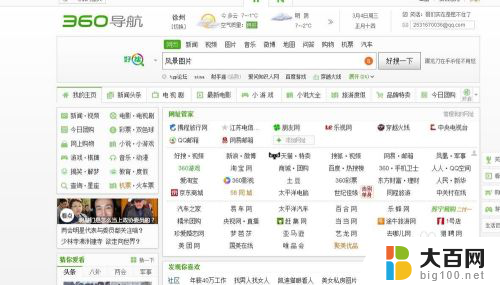
2.点击一下搜索就行了,我用的是360的主页。也就是点击:好搜一下。点击一下就到了这里,如下图:,
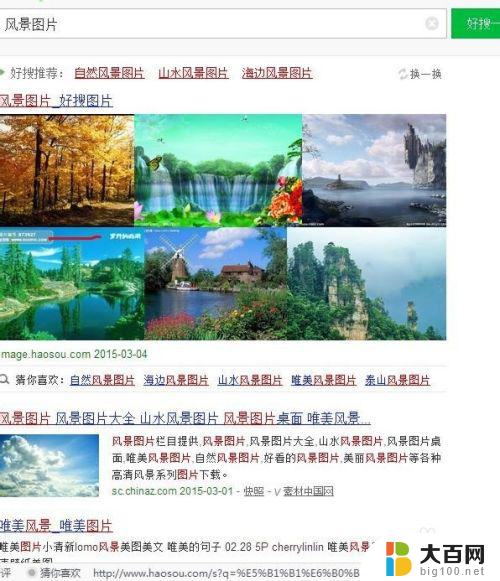
3.双击一下红线处的图片,就打开了。如下图:我们在图片上面右键,选中:图片另存为,红线处所示,点击一下另存为,
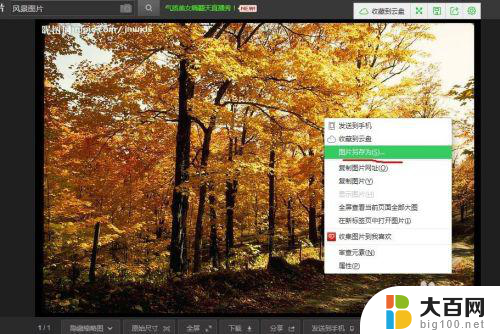
4.就到了这里,如下图所示:
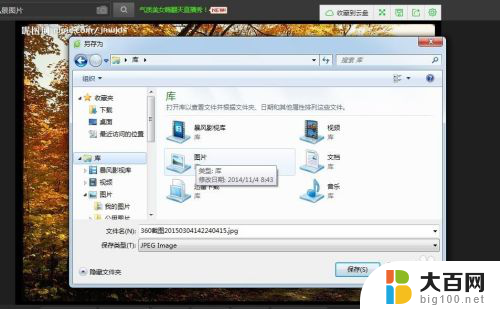
5.我们选中库,再选图片,再双击示范图片,如下图:红线处所示


6.双击一下示范图片,就到了这里,如下图所示:点击红线处保存就行了。
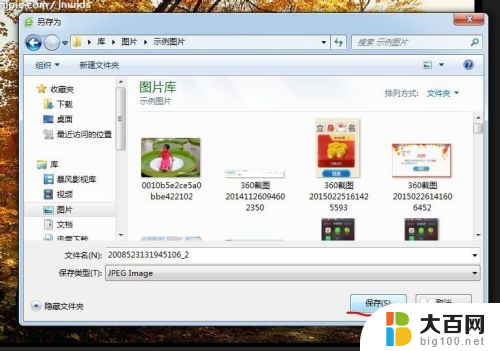
7.我们双击一下个人文件夹,看看是不是已经找到了,如下图:
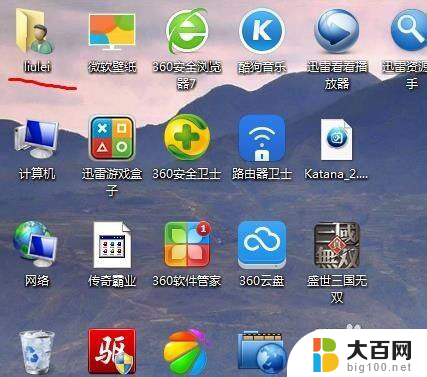
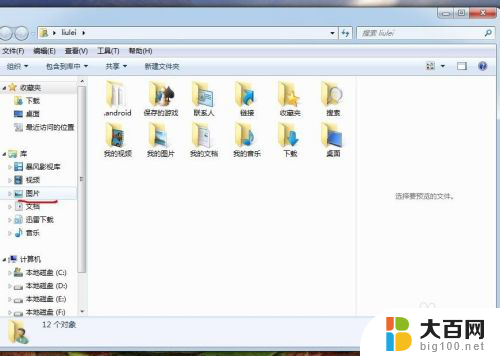
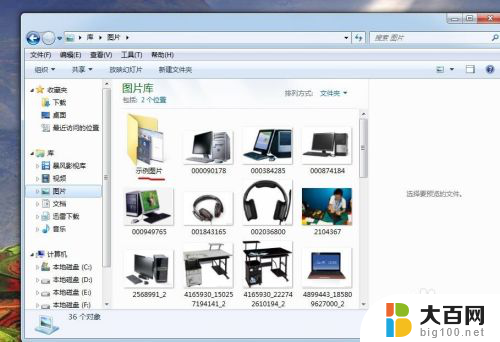

8.你也可以修改一下文件名,方便以后查看。我改的是图集1,保存就行了。如下图:
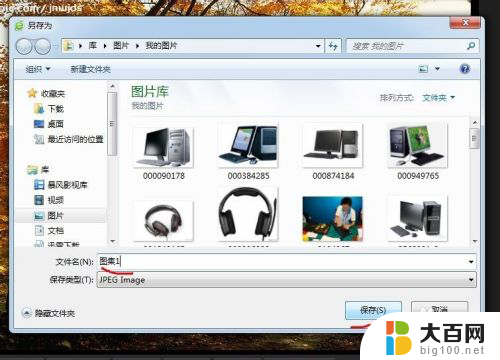
以上是关于如何保存电脑浏览器中的图片的全部内容,如果您遇到了同样的问题,请参考本文中介绍的步骤进行修复,希望这能对您有所帮助。
电脑浏览器图片怎么保存 电脑上保存网上图片的具体操作方法相关教程
- 电脑截屏的图片怎么保存在桌面上 电脑截屏后的图片保存在哪里
- 怎样保存桌面背景图片 当前电脑壁纸保存方法
- 笔记本电脑怎样截图和保存 电脑截屏后如何保存图片
- 浏览器收藏夹在电脑什么位置 浏览器收藏夹在电脑中的具体保存位置
- 电脑上保存文件怎么保存 电脑文件保存方法
- wps请问下隐私屏保图片保存在哪个文件夹的 wps隐私屏保图片保存目录
- 笔记本截屏的图片保存在哪里了 电脑截屏图片保存的目录
- 电脑桌面保存的图片显示不出来 电脑中图片无法显示的处理方式
- ps不能保存png格式 Photoshop无法保存图片为png格式怎么办
- 怎么把电脑浏览器页面保存到桌面 如何将网页保存到桌面快捷方式
- 苹果进windows系统 Mac 双系统如何使用 Option 键切换
- win开机不显示桌面 电脑开机后黑屏无法显示桌面解决方法
- windows nginx自动启动 Windows环境下Nginx开机自启动实现方法
- winds自动更新关闭 笔记本电脑关闭自动更新方法
- 怎样把windows更新关闭 笔记本电脑如何关闭自动更新
- windows怎么把软件删干净 如何在笔记本上彻底删除软件
电脑教程推荐